Olet todennäköisesti tyytyväinen siihen, miltä se näyttää, kun lisäät tekstiä Excel-soluihisi. Mutta voit saada tekstisi näyttämään erilaiselta kallistamalla sitä haluamaasi suuntaan. Jos muutat mieltäsi, voit aina palata ja tehdä tarvittavat muutokset. On myös mahdollista vaihtaa fonttia ja lisätä myös väriä. A hyödyllinen vinkki se tulee tarpeeseen.
Kuinka muuttaa tekstiä Excelin soluissa
Kun Excel-tiedosto on auki, napsauta solua, jonka tekstiä haluat muuttaa. Jos aiot käyttää kallistusta useampaan kuin yhteen soluun, napsauta korostetun solun kulmaa korostaaksesi loput. Kun olet korostanut, napsauta Koti-välilehti, jota seuraa suuntapainike joka näyttää pieneltä a: lta ja b: ltä yhdessä kallistetun nuolen kanssa.
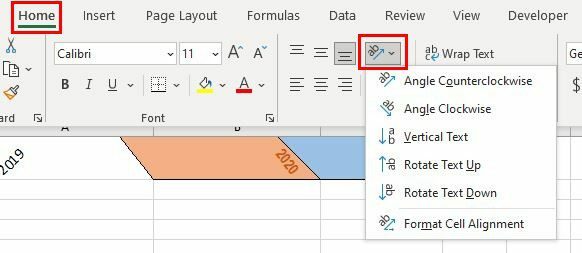
Vaihtoehto näyttää erilaisia kallistusvaihtoehtoja, joista voit valita. Voit valita kulman vastapäivään, kulman myötäpäivään, pystysuuntaisen tekstin, kääntää tekstiä ylös, kääntää tekstiä alas ja muotoilla solujen tasauksen. Jos näkemäsi asetus on riittämätön ja tarvitset lisää vaihtoehtoja, voit aina siirtyä kohtaan
Tasausasetukset. Pääset näihin asetuksiin napsauttamalla oikeassa alakulmassa olevaa pientä nuolta.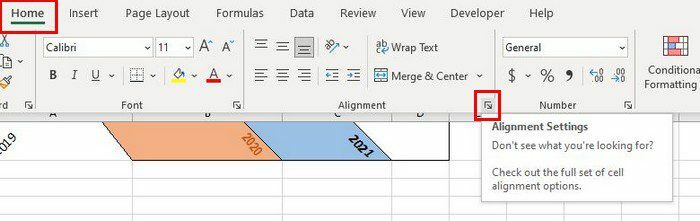
Kun napsautat kohdistusasetuksia, se on jo Tasaus-välilehdessä. Voit syöttää tarkan asteen manuaalisesti tai käyttää suunta-alueella olevaa spinner-nuolta. Niin kauan kuin olet siellä, voit vaihtaa fonttia ja jopa lisätä väriä siirtymällä muihin välilehtiin.
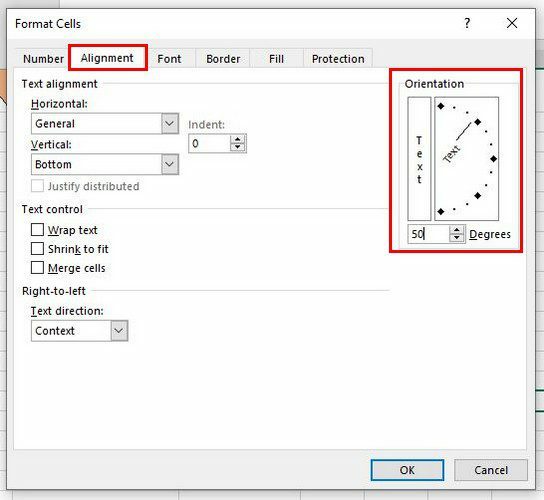
Jos lisäät väriä ja huomaat, että se vie liikaa tilaa, voit estää värillisen solun tunkeutumisen toiseen tekemällä soluja leveämmäksi. Aseta kohdistin sarakeviivojen päälle, kunnes kohdistin muuttuu vastakkaiseen suuntaan osoittaviksi nuoleksi.
Jos haluat kumota tekemäsi, napsauta hiiren kakkospainikkeella solua ja valitse muotoile soluja -vaihtoehto. Varmista suunta-osiossa, että jo olemassa oleva numero korvataan nollalla.
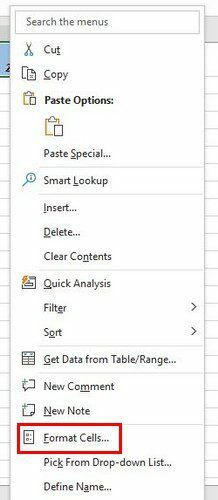
Johtopäätös
Voit lisätä tyyliä tekstiisi Excelissä eri tavoilla. Aina kun haluat palata siihen, miten asiat olivat, nyt tiedät, mitä vaiheita sinun tulee noudattaa. Näiden vaiheiden avulla voit saada Excel-tiedostosi näyttämään erilaiselta kuin muut. Kuinka aiot muuttaa Excel-tiedostosi tekstiä? Jaa ajatuksesi alla olevissa kommenteissa, ja älä unohda jakaa artikkelia muiden kanssa sosiaalisessa mediassa.